شرح برنامج ميتاتريدر 4 MetaTrader
نغطي شرحها من خلال النقاط التالي
- نبذة تاريخية
- خصائص برنامج ميتاتريدر 4
- عيوب برنامج ميتاتريدر 4
- كيفية تحميل ميتاتريدر 4 وتثبيه
- شرح واجهة منصة ميتاتريدر 4
- شرح قوائم أدوات الرسم والتحليل الفني
- كيفية التعامل مع قائمة بيانات أزواج العملات، وإظهار الاسبريد
- عرض المؤشرات الفنية، وكيفية إضافتها
- شرح قوائم بيانات التداول، و القوائم المساعدة
- كيفية التحكم وتغيير قوالب الرسم والتحليل
- كيفية التداول وفتح صفقات الفوركس على الميتاتريد 4
- التعامل مع الميتاتريدر 4 و تنفيذ الصفقات من خلال جوال
- الأسئلة الأكثر شيوعا عن برنامج ميتاتريدر 4 MetaTrader
نبذة تاريخية
عام 2002 قام مجموعة من المطورين التقنيين في شركة MetaQuotes Software بإطلاق منصة تداول الفوركس ميتاتريدر 4 أو MetaTrader 4 ويرمز له اختصارا بـ MT4 التي كانت تعد وقتها نسخة بدائية من النسخة المستخدمة حاليا، ولم يحظ في البداية بذات درجة الانتشار وسط برامج ومنصات التداول الخاصة بشركات الوساطة، لذا خضع هذا الإصدار الأولي للعديد من المحاولات والتجارب التقنية حتى إصدار عام 2005 الذي بدأ في الإنتشار وفرض نفسه وسط مجتمع التداول حتى تم الاعتماد عليه كبديل لبرامج ومنصات تداول الفوركس الخاصة.
وفر برنامج الميتاتريدر 4 بيئة تداول فعالة ومترابطة على الرغم من بساطتها وكان هذا أحد أهم الأسباب الداعمة لانتشاره، ومع تطور الأسواق المالية، وانتشار وسطاء التداول لم يعد استخدام برنامج الميتاتريدر 4 قاصرا على سوق الفوركس فقط بل اتسعت دائرة استخدامه لتشمل تداول العقود الآجلة والعقود مقابل الفروقات CFDs وتداول الأسهم والسلع مثل الذهب و الفضة و النفط وأيضا العملات المشفرة مثل البيتكوين و الريبل و الإيثيريوم، ومع ظهور الهواتف الذكية وانتشارها اصبح البرنامج متاح على أنظمة الأندرويد و iOS ليضيف المزيد من التعلق به من قبل مستخدميه
حتى بعد أن أوقفت ميتاكوتس MetaQuotes دعم برنامج ميتاتريدر 4 على أمل جذب عملاء جدد للتحول إلى منصة التداول الأخرى ميتاتريدر 5 أو MT5 منذ أكثر من 10 سنوات حتى الآن إلا أن متاجري العملات أو الأسواق المالية عموما لازالوا معتمدين على MT4 على الرغم من وجود المزيد من الميزات والدعم على MT5 - خاصة وأن مستخدمي ميتاتريدر 4 اعتمدوا في أعمالهم على استخدام مؤشرات فنية و نصوص برمجية للتداول الآلي مبنية على لغة البرمجة الأولى التي كان يدعمها الميتاتريدر 4 وهي MQL4 والتي لا تتوافق مع لغة برمجة ميتاتريدر 5 وهي MQL5
خصائص برنامج ميتاتريدر 4
يتمتع برنامج ميتاتريدر 4 بالعديد من الخصائص الهامة التي ساعدت في البداية على انتشاره وفي منافسته لبرامج التداول الخاصة وقتها، وحافظت على عملائه القدامي من التحول إلى خليفته MT5، نستعرض فيما يلي أهمها
واجهة البرنامج
أحد أهم مميزات برنامج ميتاتريدر 4 هو واجهته البسيطة، أو كما يقال عنها واجهة بديهية، بمعنى أن أغلب المتعاملين معها قد لا يحتاجون شرحا لها لمعرفة كيفية التعامل معها، ونادرا ما تواجه مشاكل في فتح الصفقات أو التعرف على أسعار السوق أو حتى تعديل المؤشرات أو الرسوم البيانية، مع قابلية عالية للتحكم والتخصيص.

الرسوم البيانية
ظهر برنامج ميتاتريدر 4 في البداية وسط مجموعة من برامج التداول الخاصة بشركات الوساطة وقتها والتي كانت الرسوم البيانية فيها نوعا لعرض الأسعار، وكان تركيز مطوريها منصب على التنفيذ وكانت الرسوم البيانية تفتقر إلى الادوات الرسومية المساعدة والقدرة على التخصيص مما كان يصعب الأمر على المتداول في عملية التحليل، حتى أن منصات التداول - وقتها - التي كانت توفر مزايا عرض و وأدوات التحليل الفني للرسوم البيانية كانت تعد نوعا صعبة وتحتاج تدريبا، وهنا تأتي قوة الميتاتريدر 4 الذي وفر واجهة رسوم بيانية متكاملة بها أغلب الأدوات الرسومية المساعدة بشكل بسيط وسهل بقابلية عالية للتخصيص والتعديل بشكل جعل منها ميزة تنافسية وقتها وحتى الآن
حلول التداول الآلي
تحظى أنظمة التداول الآلي أو النصوص البرمجية للمؤشرات المولدة لإشارات تداول الفوركس بشعبية كبيرة بين متاجرين العملات أو العقود مقابل الفروقات CFDs المبتدئين والمحترفين على حد سواء، و برنامج ميتاتريدر 4 وفر بيئة مثالية لذلك بداية من منصة البرمجة وصناعة الكود أو النص البرمجي والقدرة على تخصيصه ثم اختباره، إضافة إلى إمكانية تشغيله بشكل آلي والتنفيذ المباشر على السوق.
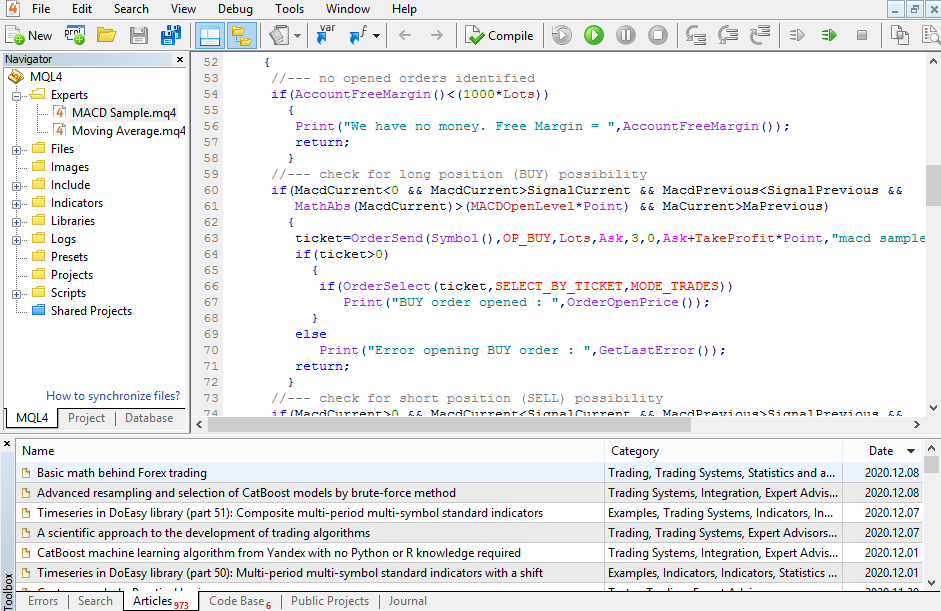
حلول الإشعارات والتنبيه
عزز برنامج ميتاتريدر 4 بيئة التداول الخاصة به بنظام إشعارات وتنبيهات قابل للتخصيص يمكن مستخدميه من متابعة الإشارات أو حالة السوق وفقا لشروط محددة يتم وضعها وتخصيصها بما يساعد على متابعة السوق حتى مع التنقل، بشكل مدمج مع أجهزة الجوال باختلاف نظام التشغيل
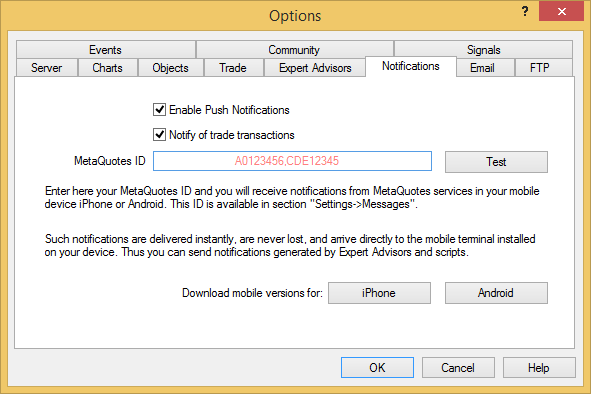
عيوب برنامج ميتاتريدر 4
بعد ما سردنا أهم مميزات وخصائص برنامج ميتاتريدر 4 هناك بعض العيوب التي منعته من أن يكون البرنامج الأقوى بين برامج التداول في الأسواق المالية، قد يكون قد أظهر تفوقا كبيرا بين البرامج المجانية، وبين المبتدئين من متاجري سوق العملات أو الفوركس، لكن المحترفين أو المتقدمين ربنا يكون لديهم متطلبات يفتقر إليها الميتاتريدر 4، نذكر أهما كما يلي
- البيانات التاريخية الكاملة المتاحة للاختبار نوعا قد تكون غير متاحة أو غير كافية
- سرعة التنفيذ، على الرغم من كونها مقبولة، إلا أنها غير كافية أو غير مناسبة للتنفيذ السريع والمكثف
- منصة الويب، او برنامج التداول المتاح من خلال المتصفح دون الحاجة إلى تحميل لا يوفر خاصية التداول الآلي
- الرسوم البيانية للبيانات السعري لا توفر إطارات زمنية مخصصة، بخلاف الإطارات الزمنية المتاحة افتراضيا
كيفية تحميل ميتاتريدر 4 وتثبيته
الحصول على البرنامج يكون من خلال الرابط الذي توفره شركة وساطة الفوركس التي تتعامل معها
بعد تحميل البرنامج قم بالبدء في عملية تنصيبه على الحاسب الآلي الخاص بك متبعا الخطوات التالية:
أولا، نافذة رسالة الترحيب، قم بالضغط على Next للانتقال إلى الخطوة التالي
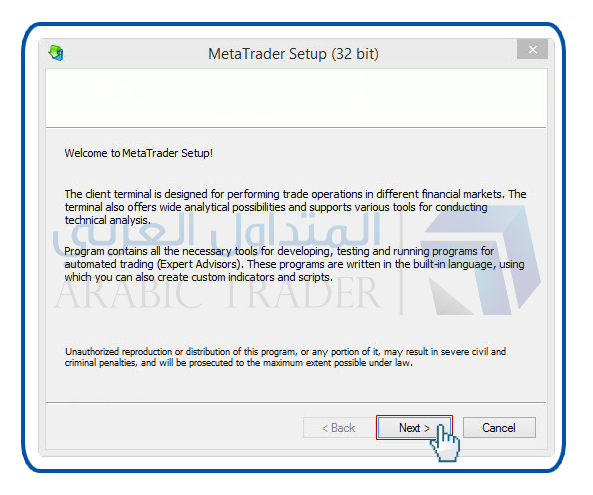
ثانيا، الموافقة على اتفاقية البرنامج، ثم الضغط على Next
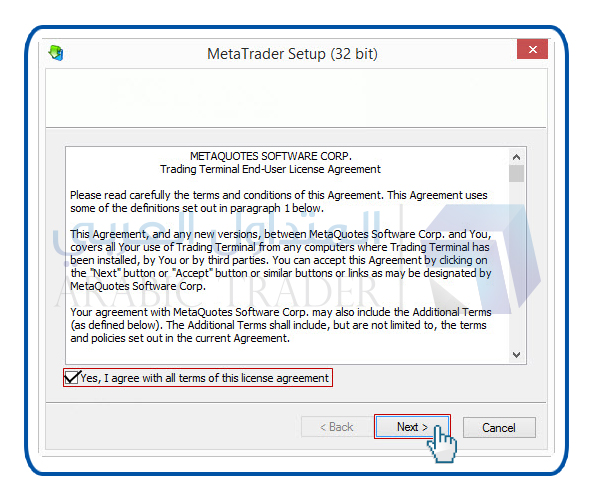
ثالثا، دع البرنامج يستكمل علمية التنصيب إلى أن تنتهي، ثم أضغط Finish
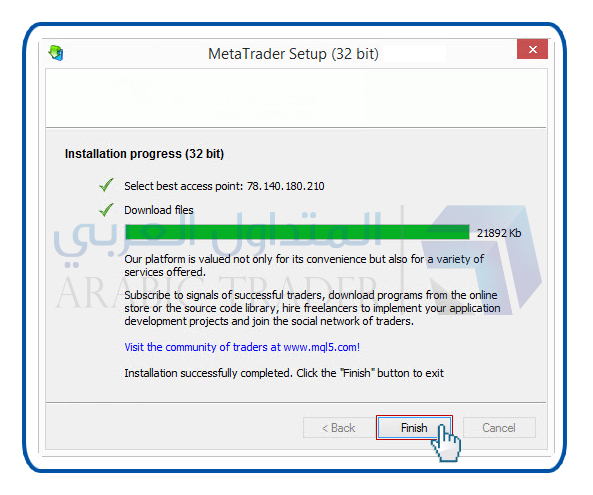
عند بداية تشغيل البرنامج تظهر الواجهة التالية, قم بملء بيانات الحساب ثم أضغط Login
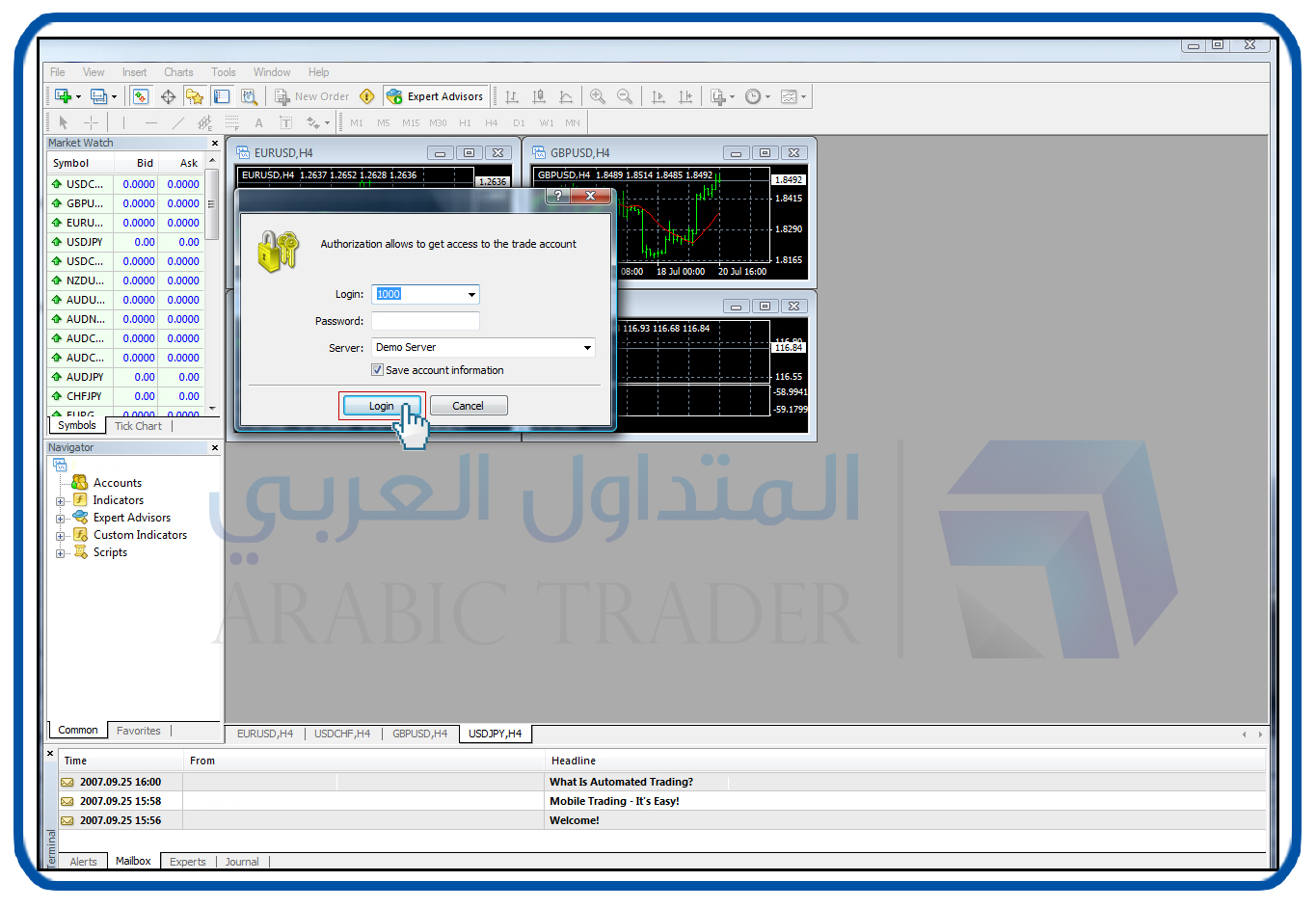
Login = أسم المستخدم الذي حصلت عليه عند فتح الحساب التجريبي
Password = كلمة المرور
رابعا، بعد الضغط على Login تظهر واجهة البرنامج الرئيسية كالتالي
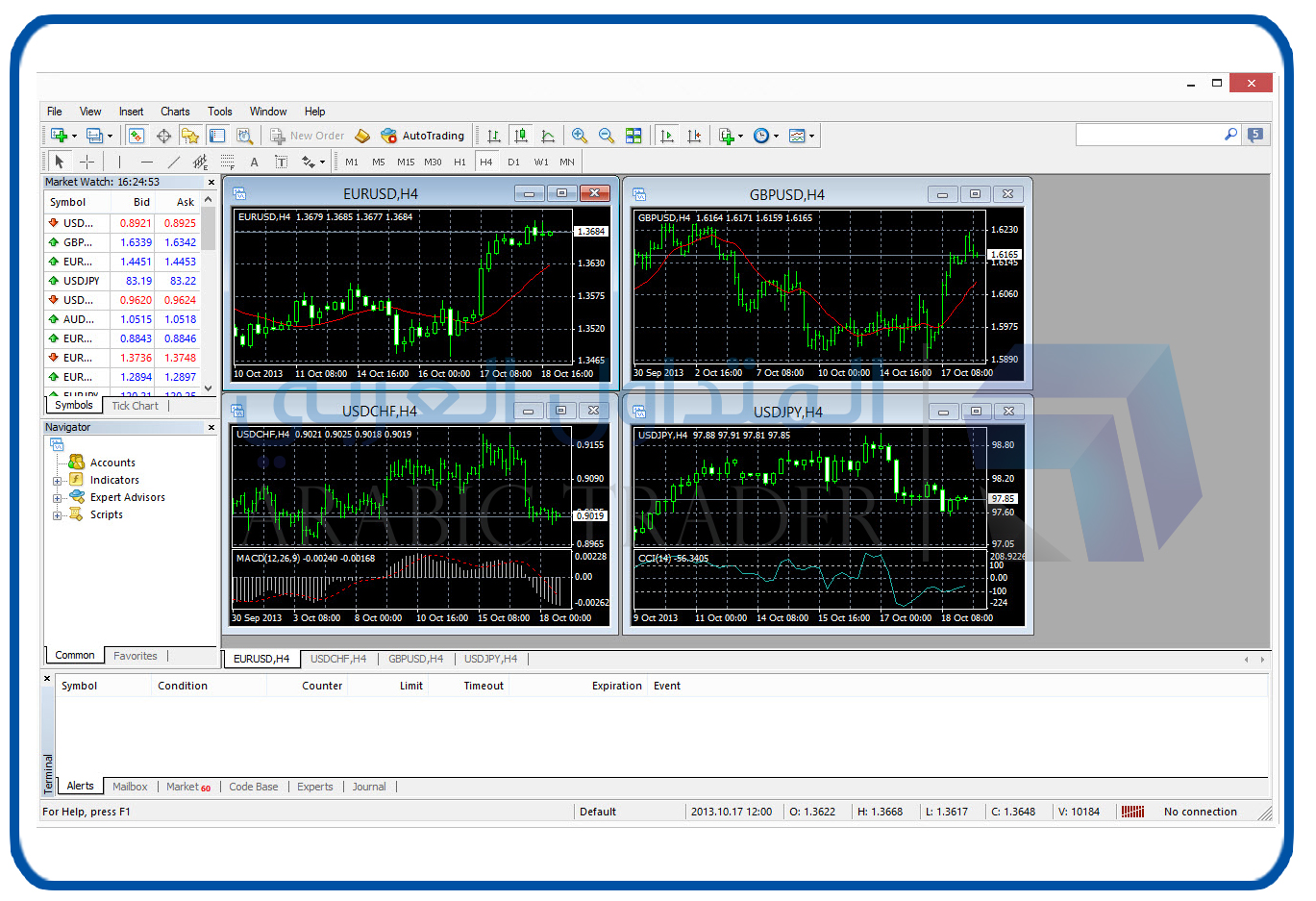
شرح واجهة منصة ميتاتريدر 4
نتعرف من خلال هذا الفيديو على شرح تفصيلي لمكونات واجهة منصة تداول الفوركس ميتاتريدر 4
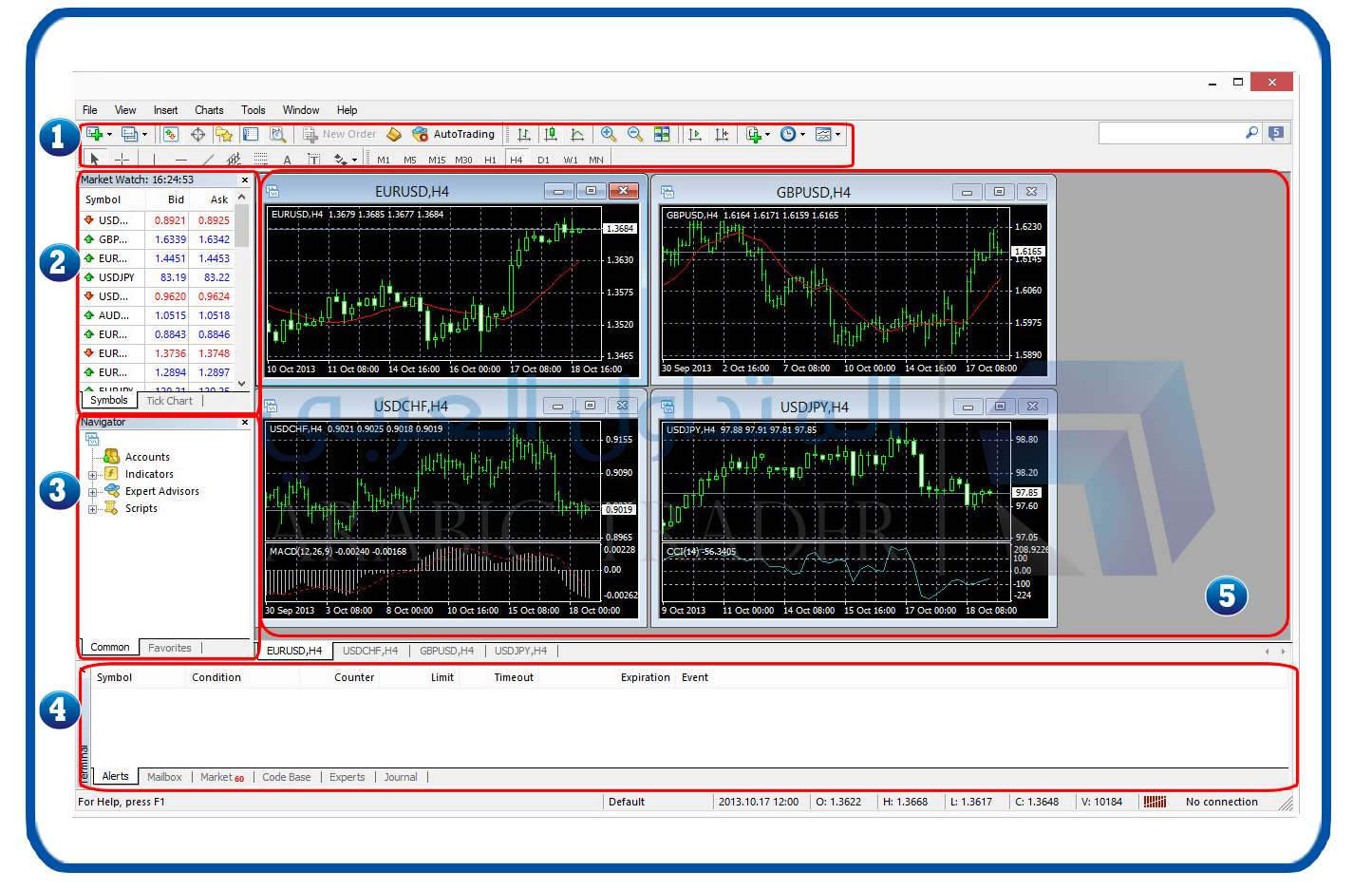
1. قوائم أدوات الرسم والتحليل.
2. قائمة بيانات أزواج العملات
3. قائمة عرض المؤشرات الفنية.
4. قائمة المؤشرات والأدوات المساعدة.
5. واجهة عرض الرسوم البيانية.
شرح قوائم أدوات الرسم والتحليل
نتعرف من خلال هذا الفيديو على شرح تفصيلي لقوائم أدوات الرسم والتحليل الفني للرسوم البيانية في منصة تداول الفوركس ميتاتريدر 4

1. إضافة رسم بياني
2. التحكم في البروفايل - Profile إضافة، تعديل، حذف
3. فتح قائمة بيانات أزواج العملات.
4. فتح القائمة التفصيلية لبيانات العملات.
5. فتح قائمة المؤشرات الفنية.
6. فتح قائمة البيانات المساعدة.
7. مختبر استراتيجيات التداول
8. صفقة جديدة.
9. معالج البرنامج.
10. المتاجر الآلي .
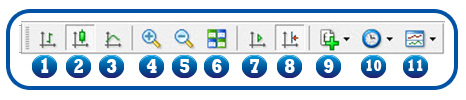
1. رسم بياني بالأعمدة.
2. رسم الشموع اليابانية
3. الرسم البياني الخطي
4. تكبير
5. تصغير
6. ترتيب الرسوم البيانية
7. الذهاب إلى نهاية الرسم البياني
8. ترحيل الرسم البياني إلى اليسار قليلا
9. إضافة مؤشر فني للرسم
10. تغيير الفترات الزمنية
11. تغيير قالب البرنامج
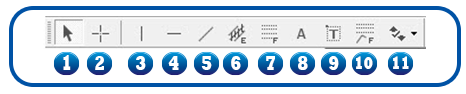
1. استخدام علامة الفارة.
2. علامة التحديد.
3. رسم خط رأسي.
4. رسم خط أفقي.
5. رسم خط اتجاه.
6. رسم قناة سعرية.
7. مستويات فيبوناتشي.
8. إضافة كتابة نصية.
9. إضافة ملصقة
10. رسم مساقط فيبوناتشي
11. إضافة أسهم وإشارات للرسم البياني.
قائمة الفترات الزمنية
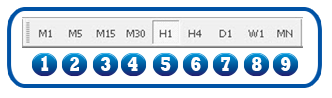
1. إطار الدقيقة الزمني.
2. إطار الخمسة دقائق.
3. إطار الخمسة عشرة دقيقة - ربع ساعة.
4. إطار الثلاثون دقيقة - نصف ساعة.
5. إطار الساعة.
6. إطار الأربع ساعات.
7. الإطار اليومي.
8. الإطار الأسبوعي.
9. الإطار الشهري.
كيفية التعامل مع قائمة بيانات أزواج العملات، وإظهار الاسبريد
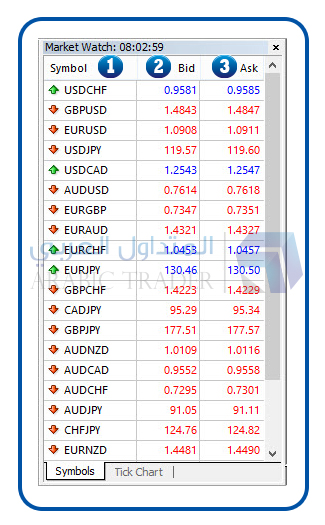
1. أسم زوج العملات
2. سعر العرض - شراء
3. سعر الطلب - بيع
ولعرض البيانات الخاصة بالفارق السعري مباشرة على قائمة أزواج العملات، نقوم بالنقر بالزر الأيمن ثم اختيار Spread أو اسبريد
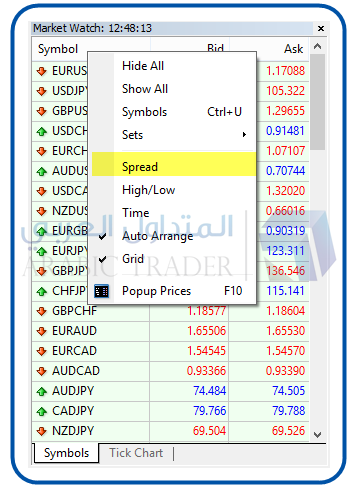
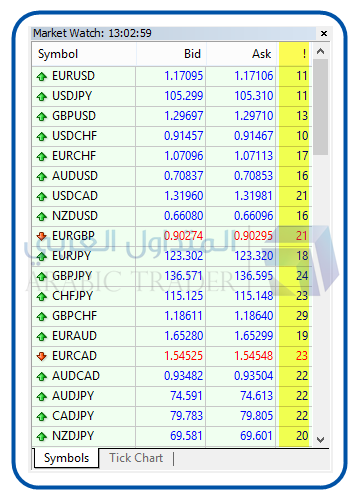
عرض المؤشرات الفنية، وكيفية إضافتها
الضغط على علامة + بجانب كلمة Indicators لعرض كامل لقائمة المؤشرات الفنية.
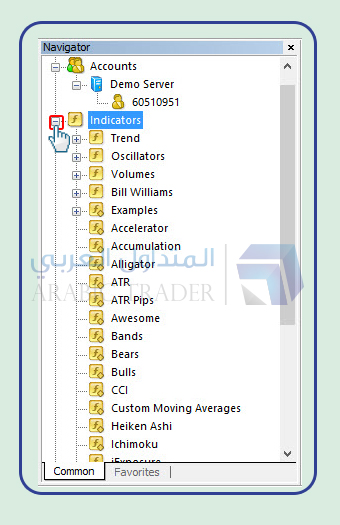
ومن خلال الفيديو التالي ستتعرف على كيفية إضافة المؤشرات الفنية إلى الميتاتريدر
شرح قوائم بيانات التداول، و القوائم المساعدة
قائمة Trade لعرض بيانات الصفقات المفتوحة وبيانات الهامش المتاح والمحجوز
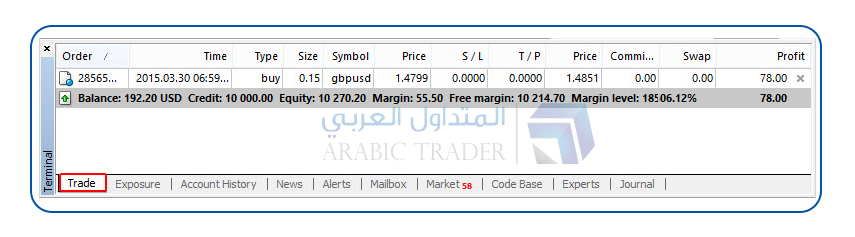
قائمة Exposure لبيان نسبة المخاطرة المعرض لها كل عملة في تداولاتك
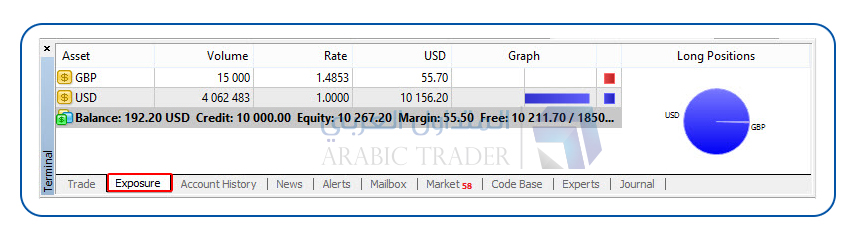
قائمة Account History لعرض جميع العمليات والصفقات
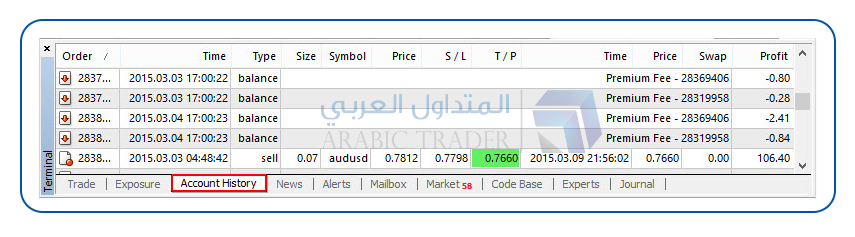
قائمة News لعرض خدمة الأخبار التي تتيحها الشركة.
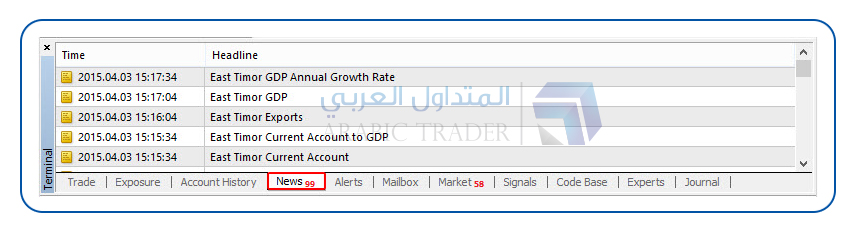
قائمة Alerts لعرض التنبيهات.
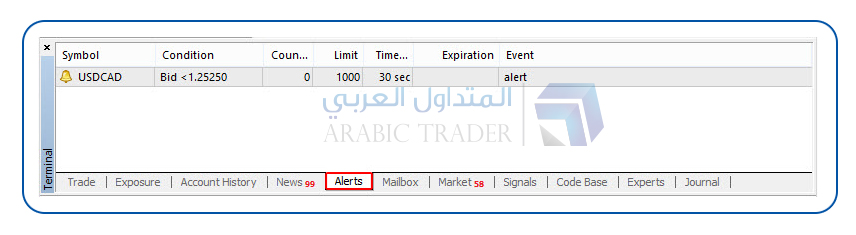
قائمة Mailbox لعرض رسائل الخاصة المرسلة من شركة الوساطة
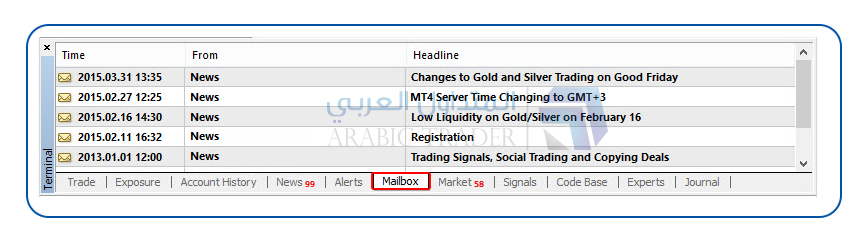
قائمة Markets سوق إلكترونية لبيع وتحميل لكتب وبرامج ومجلات وإكسبرتات تداول فوركس
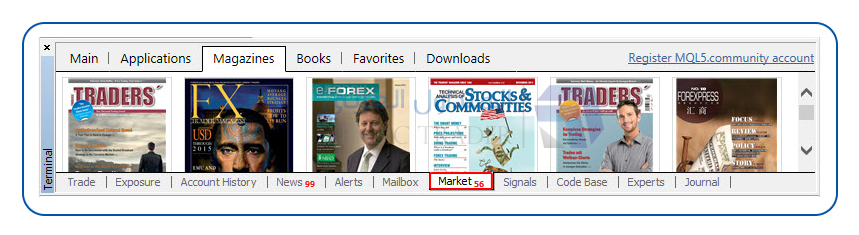
قائمة Signal قائمة لعرض مزودي إشارات التداول وآدائهم
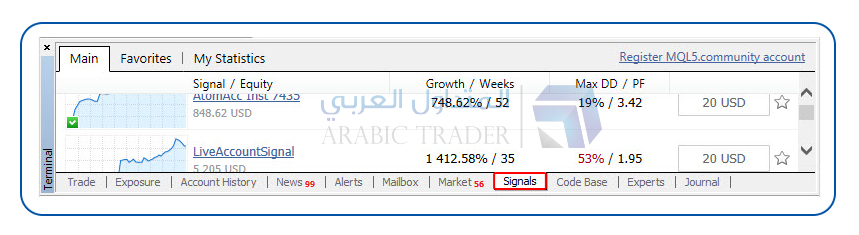
قائمة Code base لعرض المؤشرات والأدوات الإلكترونية المساعدة والمبرمجة وتقييم أدائها
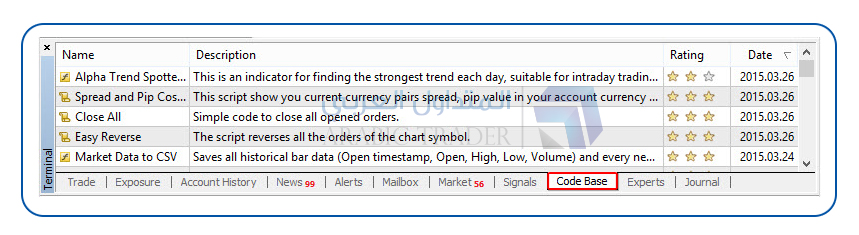
قائمة Experts لعرض بيانات المتاجر الآلي.
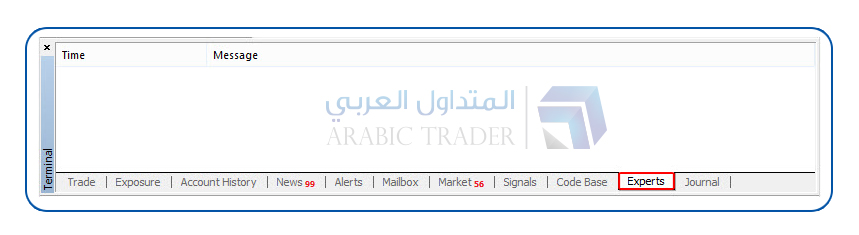
قائمة Journal لعرض كافة فعاليات الحساب
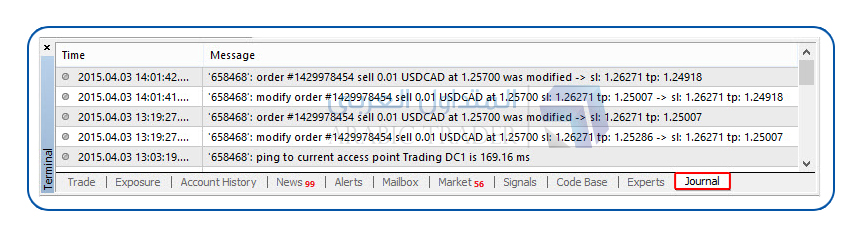
كيفية التحكم وتغيير قوالب الرسم والتحليل
يتم تكبير أحد الرسوم البيانية بملء الشاشة بالضغط على Maximize الموجودة أعلى يمين نافذة الرسم البياني

بالضغط تغيير قالب البرنامج من القائمة العلوية، ثم اختيار أي القالب من القائمة المنسدلة.

لتغيير ألوان الرسم البياني، وتعديل قوالب الرسم والتحليل، يمكنك متابعة الفيديو التالي
الضغط بزر الأيمن على نافذة الرسم البياني، ثم اختيار (Properties)، فتظهر النافذة التالية
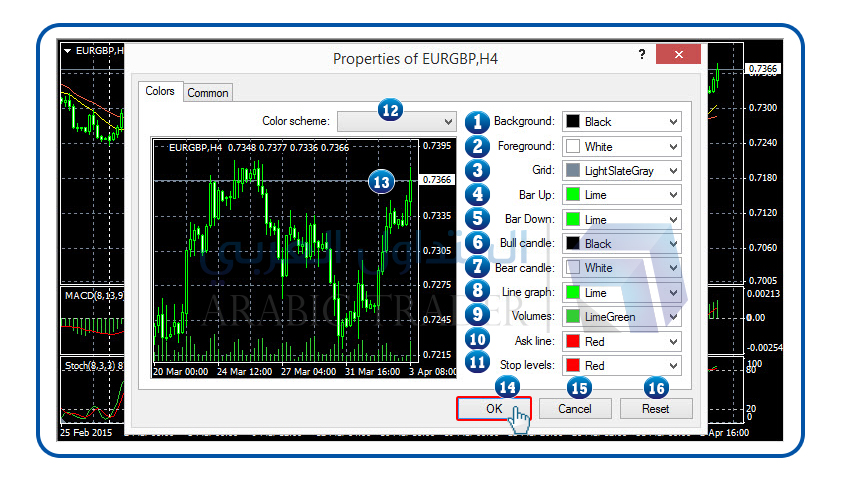
1. لون خلفية الرسم البياني.
2. لون الكتابة الجانبية السعر والزمن.
3. لون الشبكة البيانية
4. لون العمود الصاعد.
5. لون العمود الهابط.
6. لون الشمعة الصاعدة.
7. لون الشمعة الهابطة.
8. لون الرسم البياني الخطي.
9. لون أعمدة حجم التداول.
10. لون خط الطلب.
11. لون خط وقف الخسارة.
12. قوالب ألوان جاهزة.
13. رسم بياني مصغر لعرض التغييرات.
14. الموافقة على التغييرات وتنفيذها
15. إلغاء
16. استعادة الإعدادات الافتراضية
بعد تغيير الألوان نقوم بالضغط على OK تظهر واجهة البرنامج بالشكل التالي.

لحذف المؤشرات الفنية العلوية أو السفلية من الرسم البياني
نقوم بالضغط بزر للماوس الأيمن على المؤشر نفسه ثم إختيار Delete Indicators فتظهر واجهة البرنامج بالشكل التالي

بعد الضغط على Delete Indicators لكل المؤشرات تظهر بالصورة التالية
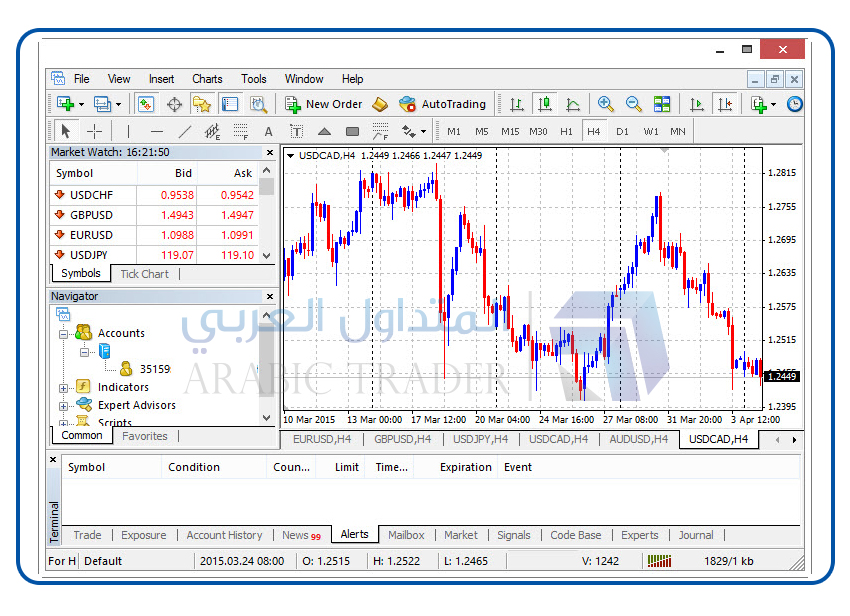
لحفظ قالب البرنامج الحالي.
الضغط على الزر تغيير قالب البرنامج ثم اختيار ،Save Templateفتظهر الواجهة التالية.
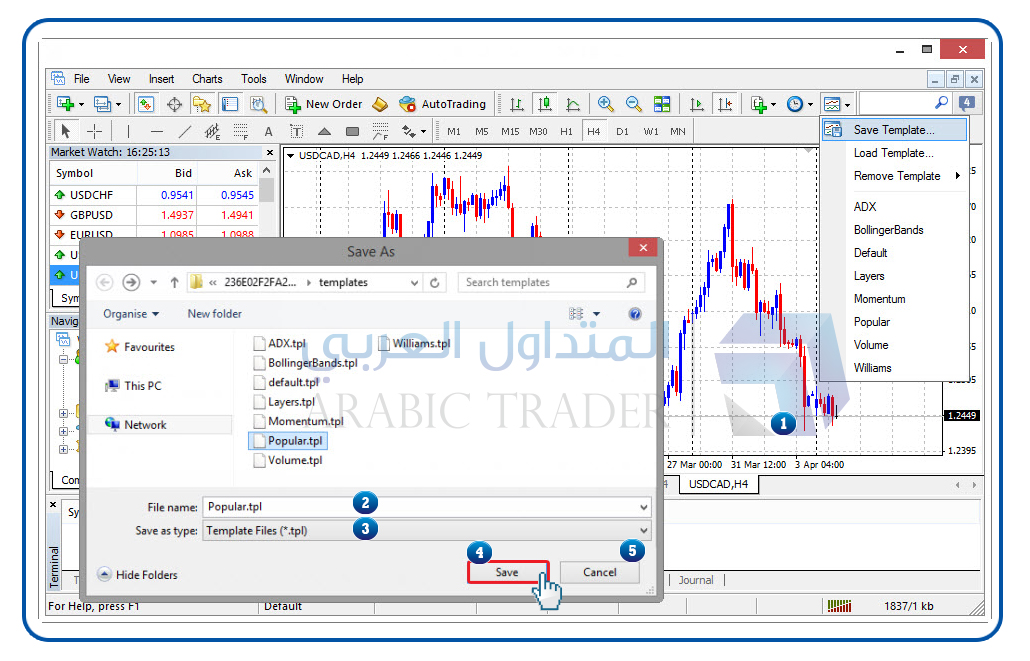
1. قائمة القوالب المحفوظة
2. كتابة أسم لحفظ القالب
3. لإختيار امتداد قالب الحفظ والامتداد الافتراضي
4. حفظ
5. إغلاق
كيفية التداول وفتح صفقات الفوركس على الميتاتريد 4
خلال الفيديو التالي ستجد شرحا لكيفية التداول الفوركس وفتح الصفقات من خلال منصة التداول ميتاتريدر 4
نقوم بالضغط بزر الفارة الأيمن على أحد الأزواج من قائمة بيانات أزواج العملات، ثم نقوم باختيار Chart Window
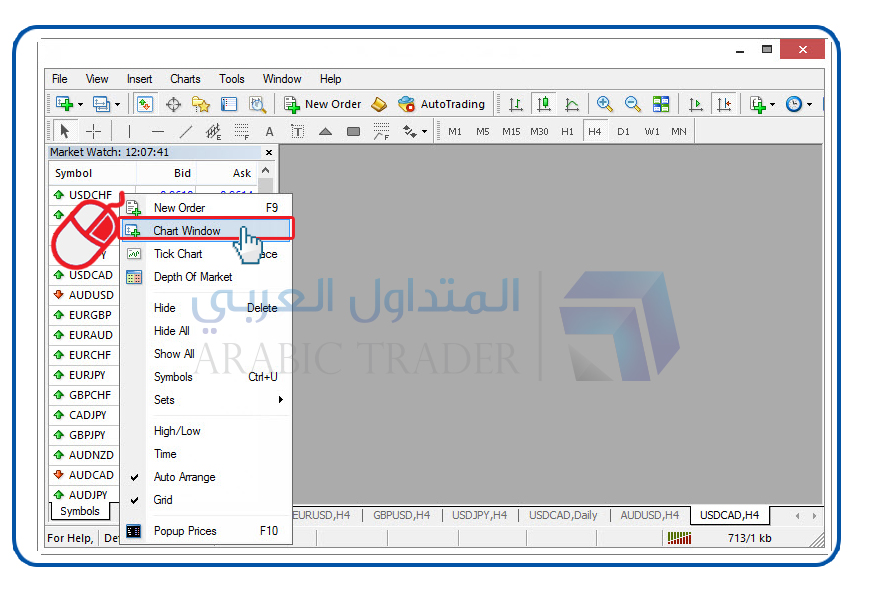
سيظهر لك الرسم البياني الخاص بالزوج، قم بالضغط بزر الفارة الأيمن على أي مكان على الرسم البياني، ثم اختر Trading
ثم اختر New Order، أو الضغط مباشرة على F9
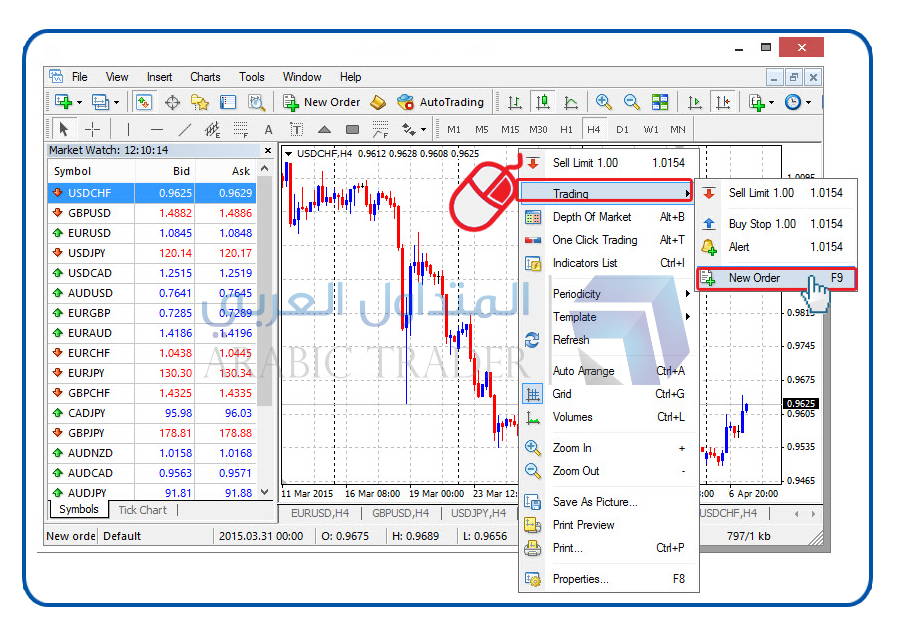
تظهر لك نافذة التنفيذ التالية.
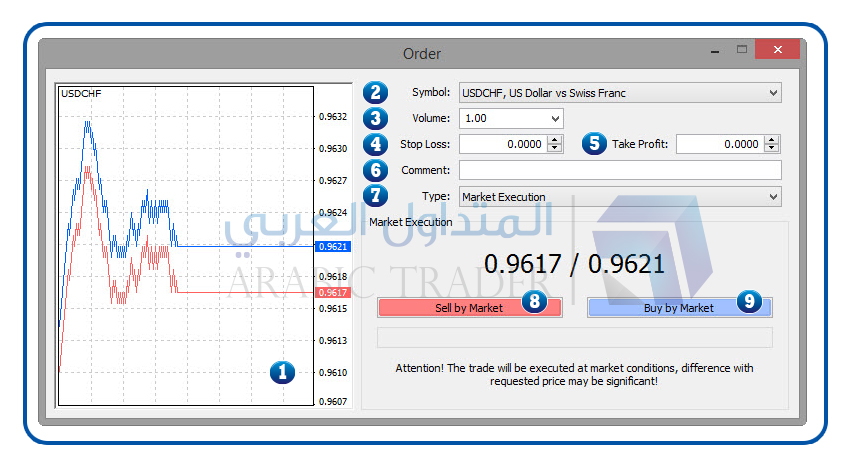
1. الرسم البياني Tick Chart
2. اختيار الأزواج في حالة الحاجة إلى إختيار زوج عملات آخر.
3. كمية عقود التداول المراد فتحها.
4. سعر وقف الخسارة.
5. سعر جني الأرباح.
6. لإضافة تعليق.
7. نوع أمر التداول: أمر مباشر أو معلق.
8. أمر بيع.
9. أمر شراء.
بعد ملء الخانات من 2 إلى 7 في النافذة السابقة، اضغط على أمر التداول الذي ترغب في تنفيذه، بيع أو شراء
فتظهر لك النافذة التالية لتأكيد فتح الأمر
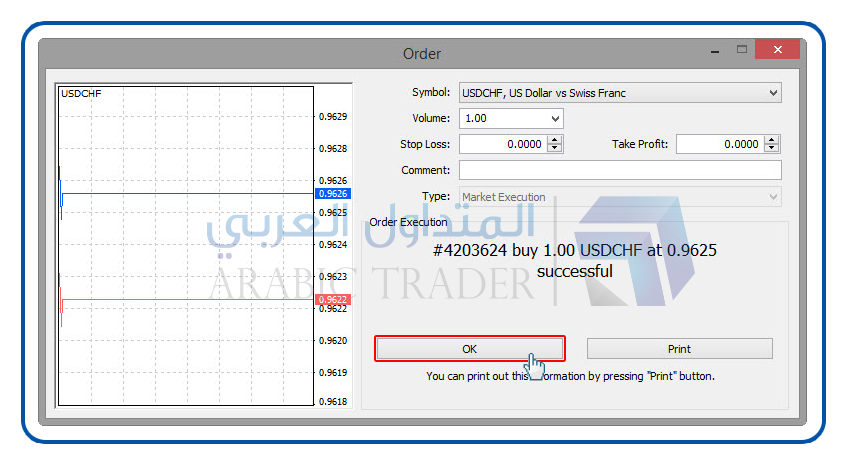
بعد الضغط على OK سيظهر الصفقة في قائمةTrade في قوائم البيانات المساعدة، كما بالشكل التالي.
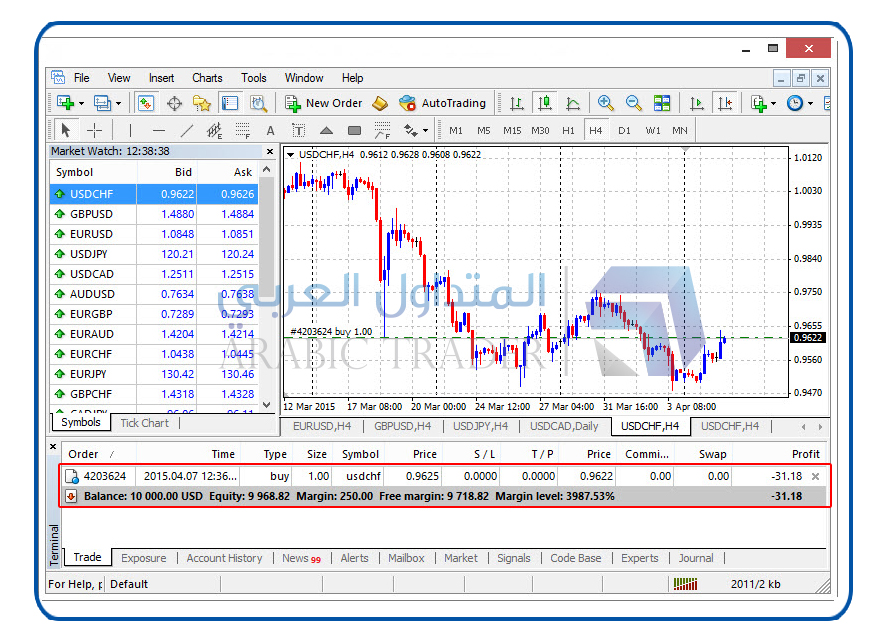
لغلق الصفقات يدويًا يتم الضغط بزر الفارة الأيمن على الصفقة المراد إغلاقها، في قائمة Trade، ثم اختيار Close Trade من القائمة المنسدلة.
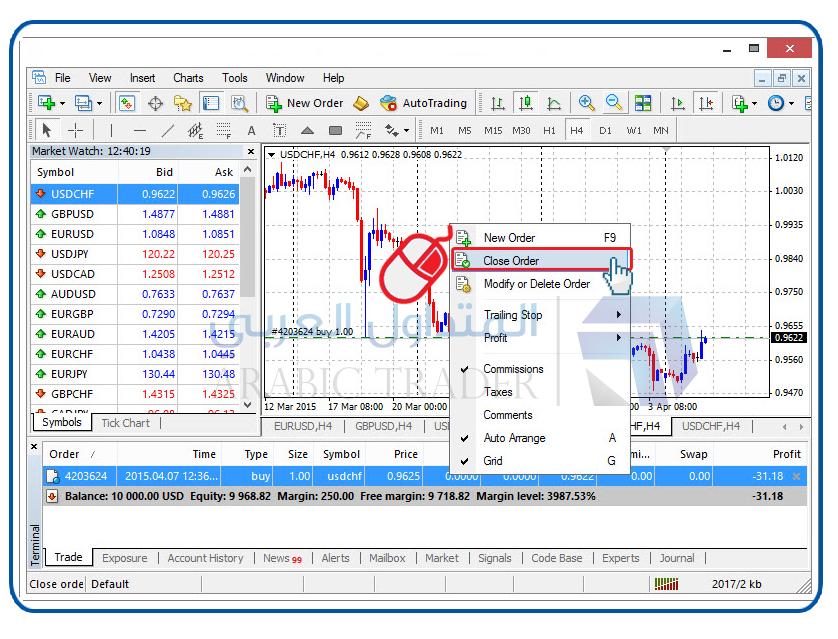
التعامل مع برنامج ميتاتريدر 4 MetaTrader و تنفيذ الصفقات من خلال جوال
أيضا يمكنك التعامل مع البرنامج بالمتابعة أو تنفيذ الصفقات من خلال جوال، جيث يتوفر تطبيق لنظام تشغيل الأندرويد، وأخر لنظام iOS، تعرف على المزيد من خلال الفديوهات التالية
يمكنك تحميل ميتاتريدر 4 من خلال الموقع الخاص بشركة الوساطة التي تنوي التعامل معها في تداول الفوركس، حيث توفر كل شركة النسخة الخاصة بها مزودة بالسعار اللحظية التي تمكنك من متابعة السوق وتحليله وتنفيذ صفقات الفوركس عليه.
بعد تحميل برنامج ميتاتريدر 4 تحتاج إلى فتح حساب تجريبي على الأقل لتتمكن من تحميل البيانات السعرية - أسعار العملات - ليتم رسمها على المخطط او الرسم البياني وتكون محدثة وجاهزة للمتابعة و التحليل و التنفيذ
تأكد من أن الخادم Server متصل، يمكنك معرفة هذا من خلال التحقق منه الاتصال به في الركن السفلي الأيمن من واجهة البرنامج
لا يمكن تداول العديد من الأسواق المالية من خلال برنامج ميتاتريدر 4، مثل العملات والأسهم - والسلع مثل الذهب ، الفضة ، النحاس ، … - وغيرها
و هذا يتوقف على شركة الوساطة التي تتعامل معها، بعض شركات الوساطة تتيح التداول على العملات فقط، وهناك شركات تتيح العقود مقابل الفروقات السعرية لمؤشرات الأسهم وبعض السلع مثل الذهب والنفط والفضة والنحاس
نعم، يمكنك تغيير لغة واجهة برنامج ميتاتريدر 4 وذلك من خلال قائمة عرض View في القوائم الرئيسية أعلى الرسم البياني، ثم أختيار لغة Language، ثم إختيار اللغة التي تريدها، ثم إعادة تشغيل البرنامج ليظهر باللغة الجديدة
ابحث عن قسم "Expert Advisors" في نافذة Navigator واسحب خبير التداول الذي تريد تشغيله على الرسم البياني لزوج العملات المراد تداوله. ستظهر نافذة إعدادات الدخول.
قبل النقر على"موافق" ، تأكد من تحديد "السماح بالتداول الآلي المباشر". ثم انقر فوق "موافق"
تأكد من الضغط على زر "تمكين خبير التداول أو EA" أعلى واجهة البرنامج. يجب أن يكون هناك وجه مبتسم في الزاوية اليمنى العليا من الرسم البياني إذا تم تطبيقه بشكل صحيح.
قد يكون زوج العملات مختفيا عن الظهور في قائمة المتابعة الجانبية في برنامج الميتاتريدر 4 بشكل افتراضي، ولإظهاره قم بالضغط بزر الفأرة الأيمن على أي زوج عملات، ثم اختر إظهار الجميع Show all لكي يظهر لك جميع الرموز المالية المتاحة في شركة الوساطة
وإن لم ظهر أيضا في هذا الحالة، قم بالتواصل مع الدعم الفني لشركة الوساطة لتعرف ما إذا كان زوج العملات متاح للتداول من خلال الشركة أم لا في الأساس.


